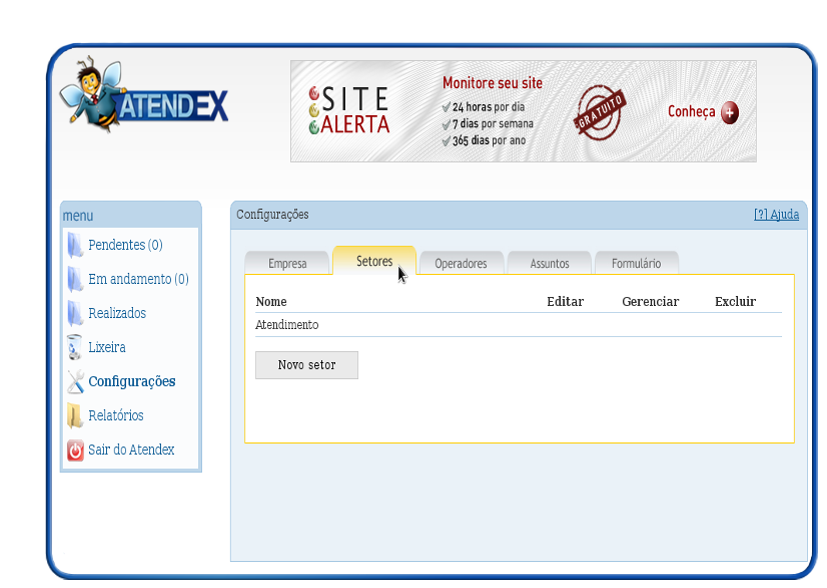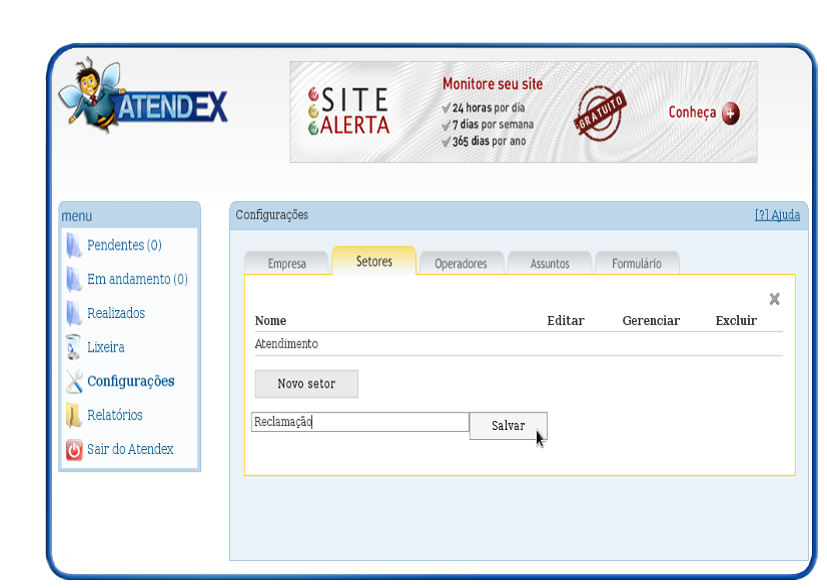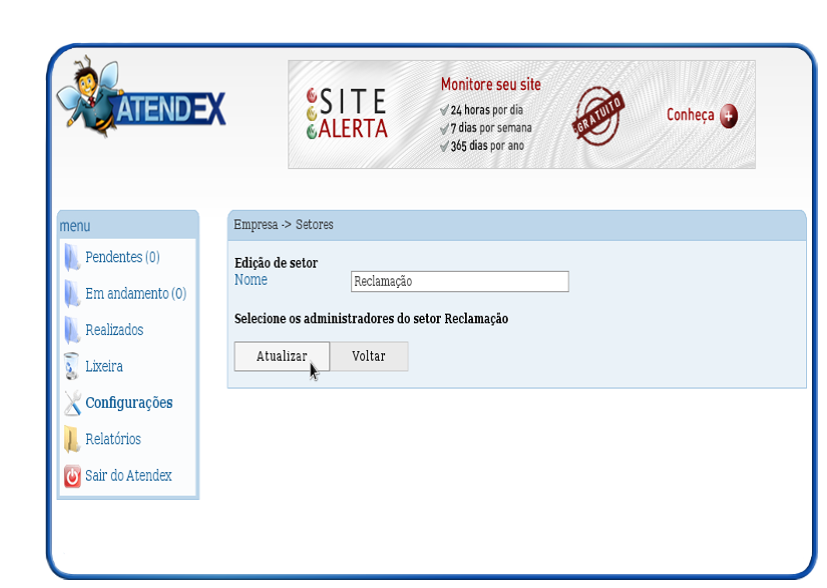Mudanças entre as edições de "Menu Setores"
De Task Wiki
| Linha 8: | Linha 8: | ||
<td style="vertical-align:top; border-top: 1px solid #9C9C9C; border-right: 1px solid #9C9C9C; border-left: 1px solid #9C9C9C; border-bottom: 1px solid #9C9C9C; padding: 1em;"> | <td style="vertical-align:top; border-top: 1px solid #9C9C9C; border-right: 1px solid #9C9C9C; border-left: 1px solid #9C9C9C; border-bottom: 1px solid #9C9C9C; padding: 1em;"> | ||
| − | Para configurar o setor da empresa do Fale Conosco contratado, siga | + | Para configurar o setor da empresa do Fale Conosco contratado, siga os passos abaixo: <br> |
[[Arquivo:elipse_1.png]] Clique no menu '''Configurações''' ao lado esquerdo do Atendex, na guia '''Setores''', é possível incluir novos setores, neste caso, depende do plano para realizar a devida configuração: <br> | [[Arquivo:elipse_1.png]] Clique no menu '''Configurações''' ao lado esquerdo do Atendex, na guia '''Setores''', é possível incluir novos setores, neste caso, depende do plano para realizar a devida configuração: <br> | ||
| Linha 26: | Linha 26: | ||
[[Arquivo:AtendexSet4.png]]<br> | [[Arquivo:AtendexSet4.png]]<br> | ||
| − | Após | + | Após finalizar o cadastro, em caso de necessidade é possível '''Editar''' , '''Gerenciar''' ou '''Excluir''' um determinado setor.<br>Conforme descrito abaixo: |
[[Arquivo:elipse_5.png]] Para Editar, clique no ícone [[Arquivo:setoresEditar.png]], para alterar o nome do setor, clique em '''Atualizar''', conforme a tela abaixo: | [[Arquivo:elipse_5.png]] Para Editar, clique no ícone [[Arquivo:setoresEditar.png]], para alterar o nome do setor, clique em '''Atualizar''', conforme a tela abaixo: | ||